22.05.16
목차
1. Load Balancer
- Load Balancer 정리
- Proxy
- HAproxy(Load Balancer 구현)
- 기본 설정
- HAproxy 설정
- 테스트
- 포트바꿔 테스트
2. Untangle 문제풀이
- 구성도
- WEB 접속 테스트
- MAIL 접속 테스트
- DNS 접속 테스트
- FTP 접속 테스트
Load Balancer
Load Balancer 정리
- 부하 분산
- Fault Tolerant
Proxy
- 초창기에 느린 인터넷 속도로 웹사이트 접속이 원활하지 못한 경우 내부 서버에 웹사이트의
캐시 정보를 저장 후 내부 사용자들에게 서비스
- Forward Proxy : IP 세탁에 많이 사용
- 공격하면 역추적 하기가 쉽지 않음
- Reverse Proxy : 회사 내부에 웹서버를 두어 클라이언트가 다이렉트 접속이 아닌 프록시서버에
접속하여 부하분산을 시킨다(라운드-로빈 방식 같은 것)
- 성능 좋은애한테 가중치를 줘서 처리도 가능(성능 좋으면 더 주는 것)
- 프록시 서버가 서버들의 리소스 자원을 보고 주는 것
- 보통은 라운드 로빈 방식으로 구현되어있음
- Load Balancer의 원조
HAproxy 설정 및 구현
- Reverse Proxy 구현하기 좋다(=Load Balancer)
- 평소엔 부하분산 하나 고장나면 Fault Tolerant 가능

기본 설정

- 인터넷이 되야 웹서버 설치도 하기 때문


- ens36 카드에 ip를 부여하려 했으나 존재하지 않으므로 복사가 필요하다

- 외부로 나갈 일이 없으므로, GW와 DNS 주소가 필요 없다
HAproxy 설정




- backend 이름이 app으로 설정된 것을 확인(큰 의미 없다)
- balancer가 라운드로빈 방식으로 구현된 것을 확인
- server의 ip를 구성도에 정해진대로 변경

테스트
- HOST PC에서 Test 진행


- Refresh를 진행할 때마다 서버가 바뀌는 것을 확인(Round-Robin 방식)
포트바꿔 테스트
- 80번 포트가 아닌 60080번 포트로 변경하여 테스트



Untangle 문제풀이

- WEB Server 설정, DB는 아직 배우기 전이므로 패스
- DMZ와 내부는 통신이 무조건 되나 외부에서 내부로는 통신이 되지 않는다
- Untangle을 통해 외부에서 DMZ로 접근이 가능하도록 설정
구성도

- 외부에서 DMZ의 서비스를 이용하려면 Untangle을 거쳐야한다
- 외부에서는 10.10.20.1/24 네트워크 대역을 알 방법이 존재하지 않는다
- Untangle(10.0.0.1)에서 포트포워딩을 통해 향하도록 지정해줘야 한다
- 즉, 10.0.0.1로 외부에서 접속했을 때 해당 내부 서비스로 연결되록 설정 진행
- MEM1은 AD의 Member Server로 가입
- W10-1은 DNS 설정을 KT, Google로 설정
WEB 접속 테스트
- WEB 서버 생성은 패스

- 10.0.0.1:80로 접속했을 때 10.10.20.1:80으로 포트포워딩 진행
- 그림상에서는 UDP도 설정되어있으나 빼도 무방할 것 같다
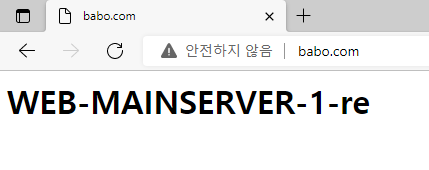
- DNS 설정에서 도메인에 10.0.0.1까지 추가하여 도메인으로 접속도 가능
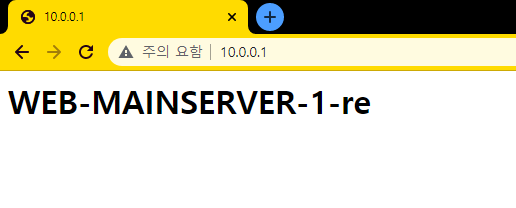
- 외부에서 10.10.20.1의 웹 서버에 접속이 되는 것을 확인
MAIL 접속 테스트

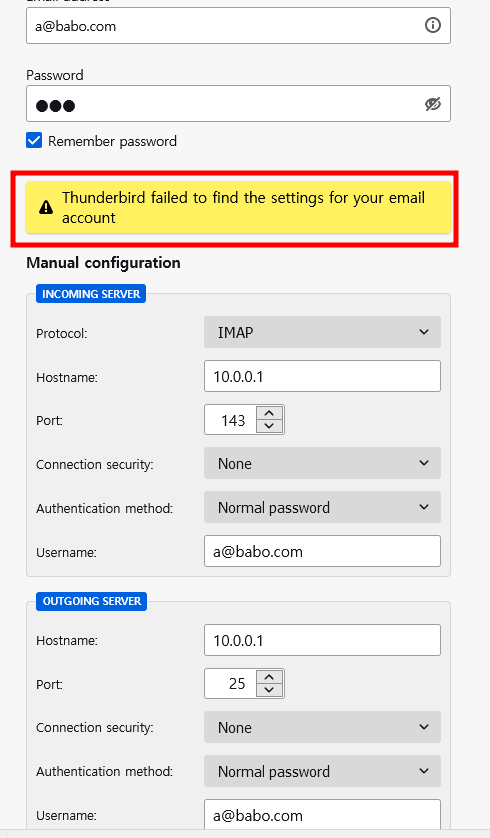



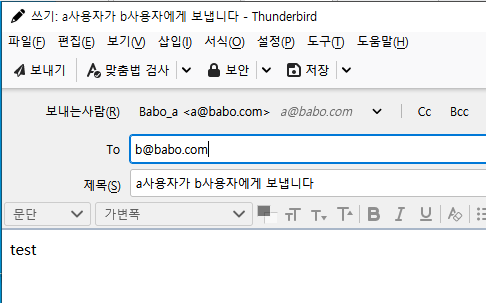


FTP 접속 테스트

- ftp.babo.com으로도 접속이 가능
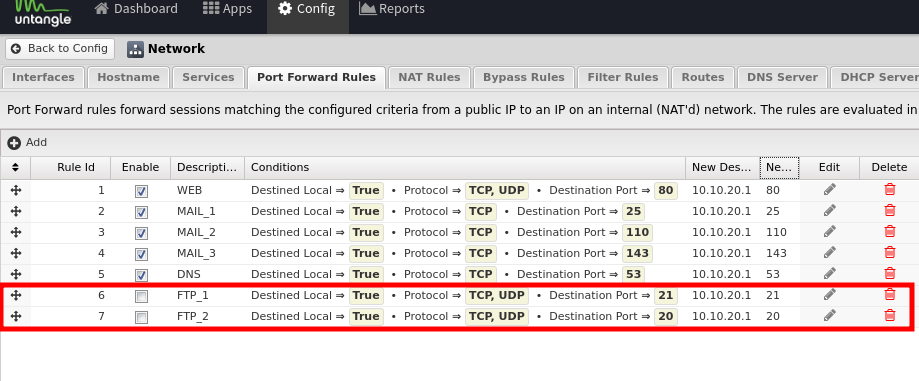


DNS 접속 테스트
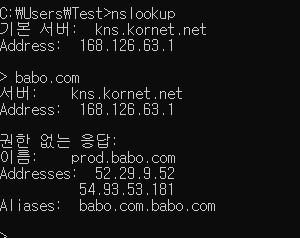
- W10-1에서 DNS을 10.0.0.1로 변경하여 테스트 진행

- 외부에선 10.0.0.1로 접속이 되기 때문에 DNS 서버 구성 때 10.0.0.1도 추가하여 구성

